Cómo organizar los clubes infantiles utilizando categorías
Descripción general
Las categorías te ayudan a organizar los servicios de clubes infantiles en el CMS según las necesidades de tu establecimiento.
Esta función es especialmente útil si gestionas varios clubes infantiles —por ejemplo, clubes según franjas de edad, tipos de actividades o ubicaciones dentro de un resort. Las categorías mejoran la navegación en el CMS y te permiten agrupar y etiquetar los servicios de forma más clara. También puedes crear accesos directos en la portada de la app para huéspedes que enlacen con categorías específicas.
Antes de empezar
Antes de organizar los clubes infantiles en categorías, asegúrate de:
- Haber creado al menos dos servicios de club infantil en el CMS, en Contenido > Ocio > Clubes infantiles.
- Tener claro cómo deseas agruparlos (por ejemplo, por rango de edad, horario o ubicación).
Opciones para gestionar categorías
1. Crear una categoría
- Ve a Contenido > Ocio > Clubes infantiles.
- Haz clic en Añadir categoría.
- Introduce un nombre para la categoría (por ejemplo, “De 3 a 6 años” o “Clubes de aventura”).
- Opcional: haz clic en el icono de bandera para añadir traducciones a otros idiomas.
- Haz clic en el icono de flecha junto al campo de texto para guardar la categoría.
Repite este proceso para crear más categorías si lo necesitas.
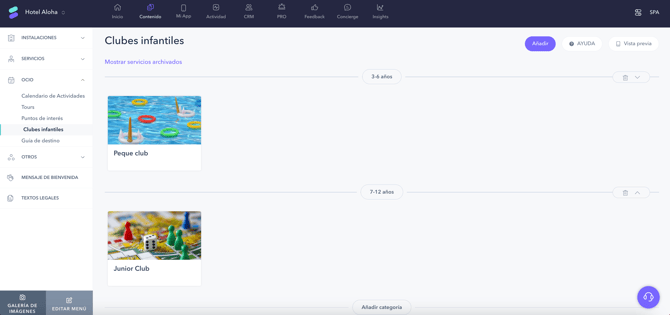
2. Mover un club infantil a una categoría
- Ve a Contenido > Ocio > Clubes infantiles.
- Pasa el cursor sobre el club infantil que deseas mover.
- Haz clic en Mover.
- Selecciona la categoría deseada desde el menú desplegable.
El club infantil aparecerá ahora bajo la categoría seleccionada.
3. Editar o eliminar una categoría
- Para editar el nombre de una categoría, haz clic en el título de la categoría, realiza los cambios y haz clic en el icono de flecha para guardar. No olvides actualizar las traducciones haciendo clic en el icono de bandera.
- Para eliminar una categoría, haz clic en el icono de papelera junto a la categoría que deseas eliminar. Luego confirma la eliminación.
Nota: Eliminar una categoría no elimina los clubes infantiles que haya dentro de ella. Los clubes seguirán existiendo, pero sin categoría asignada.
4. Reordenar categorías
Para cambiar el orden en que se muestran las categorías:
- Haz clic en las flechas arriba o abajo junto al icono de papelera para mover la categoría en la lista.
Revisar las categorías en la app
Una vez que los clubes infantiles estén organizados en categorías, puedes usar el botón Vista previa para comprobar cómo se muestran en la app para huéspedes. Esta opción se encuentra en la parte derecha de la pantalla de Clubes infantiles en el CMS.
Esto te permite verificar que los huéspedes verán la estructura y las etiquetas correctas.
Próximos pasos
Una vez que hayas organizado tus clubes infantiles en categorías, puedes:
- Seguir creando más clubes infantiles y asignarlos a las categorías correspondientes.
- Utilizar las categorías para que tu equipo identifique rápidamente a qué grupo de edad o tipo de programa pertenece cada club.
- Para más opciones de configuración, consulta: Cómo crear un club infantil y Cómo configurar el proceso de registro para un club infantil.
¿Necesitas más ayuda?
Si tienes más preguntas o necesitas asistencia adicional:
- Contáctanos a través del chat
- Envía un ticket a nuestro equipo de Soporte
- Visita STAY Academy